Sådan installeres Nova Launcher til en mere kraftfuld, tilpasset Android-startskærm

En af de smukke ting om Android er valg . Hvis du ikke kan lide lagerkonfigurationen af håndsættet, du bruger, er det nemt at ændre de fleste ting ud. Der er f.eks. Mange muligheder i Play Butik til alternative SMS-apps, kameraer og kalendere. Af alle de muligheder derude, er det dog sandsynligvis, at skiftende launcher har den største indvirkning på den samlede brugeroplevelse.
Fordelene ved brugerdefinerede lanceringsprogrammer
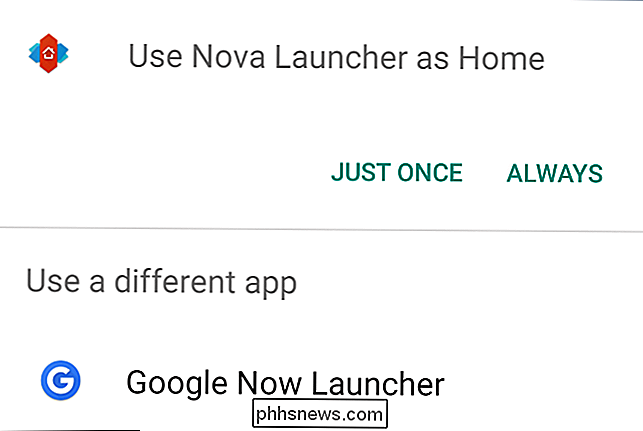
RELATED: Hvilke brugerdefinerede Android Launchers er, og hvorfor du måske vil bruge One
Lanseringsprogrammet - som styrer din startskærm og appskuffe - er kommet langt siden begyndelsen af Android, og har overgået fra en grundlæggende startskærm til en slags dashboard til hele Android-oplevelsen. Mens mange af de populære producenter, som Samsung, LG og HTC, indeholder meget robuste lancere på deres håndsæt, kan de også være meget ressource-tunge og nogle gange endda trægte. Den hurtigste og nemmeste måde at få en bedre (og mere lagerlignende) Android oplevelse, hvis producentens launcher giver dig problemer, er med en brugerdefineret launcher.
Nova Launcher anses generelt ikke kun for at være den mest funktionsrige alle de brugerdefinerede lancere derude, men også den hurtigste. Ikke kun det, men det giver dig mulighed for at finjustere næsten alt om hjemme skærmoplevelsen. Det gør Nova til den perfekte avancerede tweakers. Fra
begynder Nova Launcher vs Nova Prime


Der er to forskellige versioner af Nova Launcher Tilgængelig: gratis og Prime (som er $ 4,99). Mens den gratis version er god til blot at erstatte din nuværende launcher, frigør Nova Prime det fulde potentiale, som launcheren har at tilbyde, med en håndfuld funktioner, der ikke er tilgængelige i den gratis version:
- Gange: Gennemfør visse kommandoer eller andre handlinger med en simpel svejsning eller knivspids.
- Ulæste tællinger (kræver TeslaUnread-plugin): Se, hvor mange ventende e-mails, sms-beskeder, Facebook-meddelelser og mere du har ventet.
- Brugerdefinerede skuffegrupper : Mapper eller faner i app-skuffen.
- Skjulte apps: Muligheden for at forhindre, at apps vises i appbakken. Perfekt til passive apps, der kører i baggrunden og aldrig bliver lanceret direkte.
- Ikonstrømning: Udfør specifikke kommandoer ved at skubbe på et appikon snarere end at trykke på det.
- Flere rulleeffekter: Forskellige overgange mellem homescreen sider.
Den gratis version af Nova Launcher er fantastisk til at få fødderne våde og se, hvad Nova handler om uden at bruge nogen penge. Når du er klar til at hoppe ind i avanceret funktionalitet, er Prime-versionen den bedste mulighed.
Sådan installeres og installeres Nova Launcher
Installering af Nova er den nemme del: Bare gå over til Play Butik og søg efter "Nova Launcher" (eller klik her for at gå direkte til den gratis version i din browser eller på din telefon). Klik på installeringsknappen for at starte overførslen og den automatiske installation.
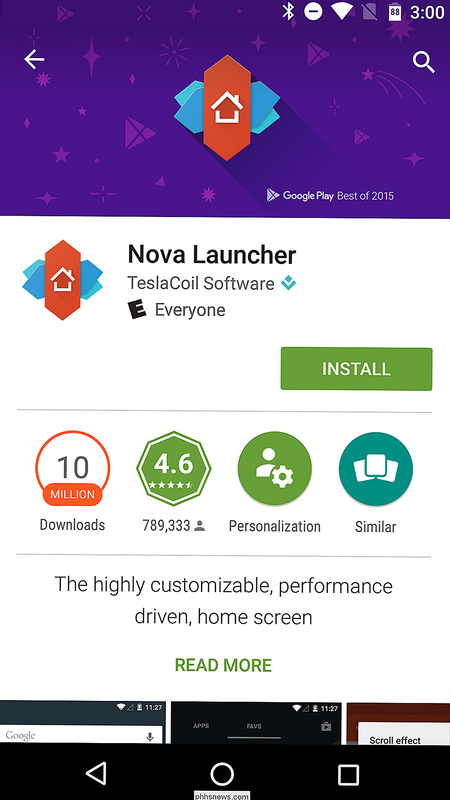
Når det er installeret, vil et tryk på startknappen præsentere muligheden for at starte Nova eller den nuværende stock launcher. Muligheden for at udføre denne handling kun en gang eller hver gang du trykker på hjemme-knappen, vil også være til stede, så husk at hvis du vælger "altid", vil dette gøre Nova til standard launcher. Det er en let ændring for at fortryde, men bekymre dig ikke om du ved et uheld vælger "always".
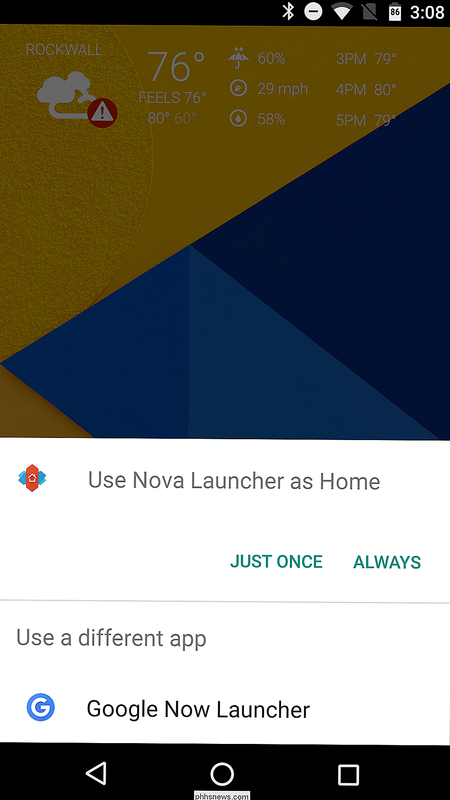
Når Nova er i gang kan du enten starte over fra bunden eller importere indstillinger fra en anden launcher. I dette tilfælde importerer jeg indstillingerne fra Google Now Launcher.
Åbn appladen og klik på ikonet "Nova Settings" øverst og vælg derefter "Backup & Import Settings fra listen".
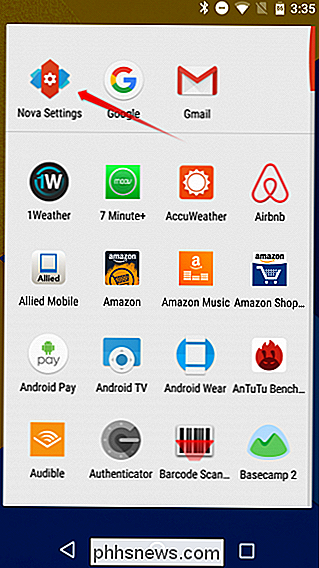
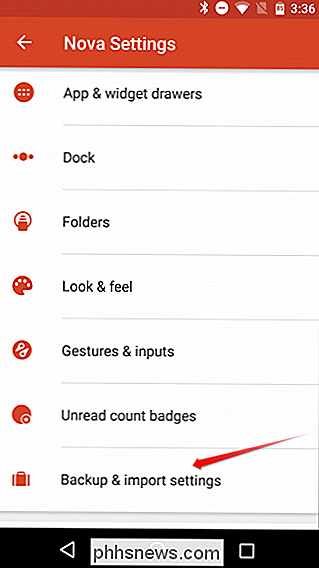
Tap knappen "Import". Nova vil give en advarsel om, at import fra en anden launcher vil slette Nova's layout og sørge for at du vil gå videre med importen. Tryk på "OK".
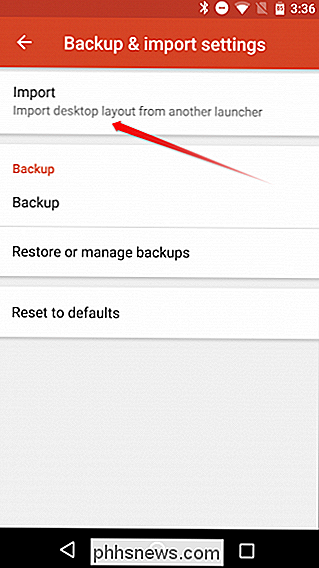
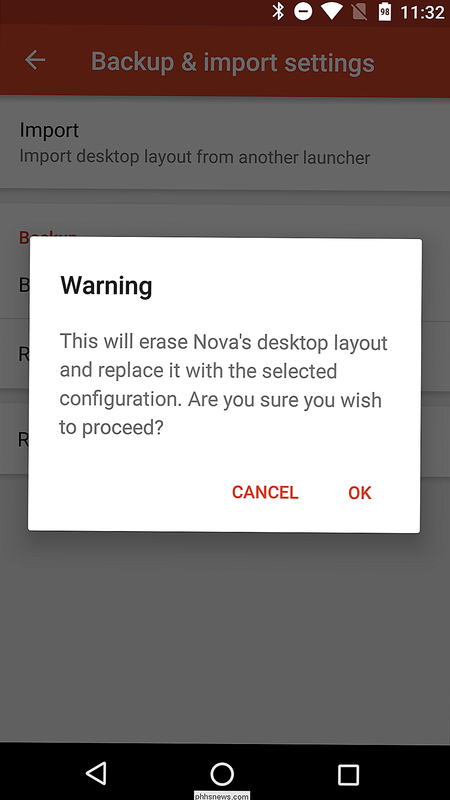
Derefter kan du vælge det launcher du vil importere fra (meget nyttigt, hvis du har mere end en launcher installeret), og importen begynder.
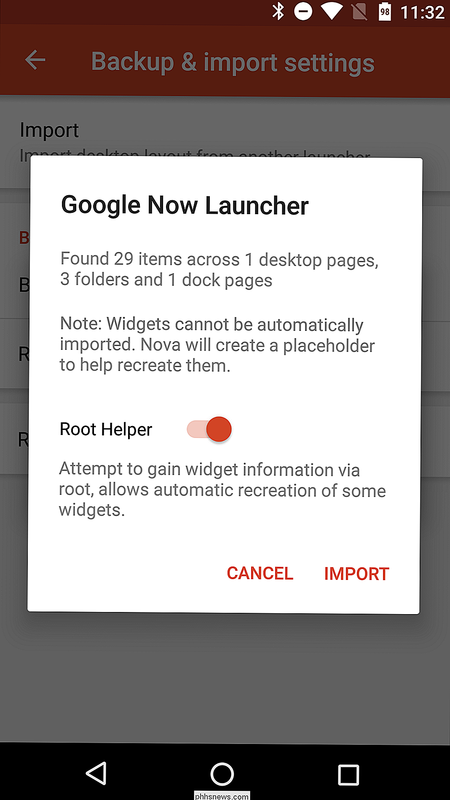
Det er værd at bemærke, at Nova ikke automatisk kan oprette widgets på grund af en begrænsning i Android, men pladsholdere vil blive bygget, hvor dine widgets var, så når importen er færdig, kan du bare trykke på widgeten og tillade Nova at oprette den derfra. Rooted brugere kan prøve Root Helper-indstillingen som vist ovenfor, som vil forsøge at læse widgetoplysninger fra den anden launcher og bygge den derfra, men det virker ikke altid. I så fald vil det blive standard til stedholder-widgeten.
Når alt er blevet importeret, kan du prøve alle Nova's funktioner uden besværet med at oprette en ny launcher. Let peasy.

Hvorfor kræver pc'er stadig et CMOS-batteri, selvom de kører på elektricitet?
Hvorfor er nogle ting som CMOS-batteriet med alle de fremskridt og forbedringer, der er gjort med computerhardware? nødvendig? Dagens SuperUser Q & A-indlæg har svaret på en nysgerrig læsers spørgsmål. Dagens Spørgsmål og Svar-sessions kommer til vores side med SuperUser-en underafdeling af Stack Exchange, en community-driven gruppe af Q & A-websteder.

Hvorfor et Windows-kodeord ikke er tilstrækkeligt til at beskytte dine data
Så du har angivet et kodeord på din Windows-bærbare computer eller på skrivebordet, og du logger altid ud eller låser skærmen, når du går det alene. Dette vil stadig ikke beskytte dine data, hvis din computer nogensinde bliver stjålet. En Windows-adgangskode hjælper med at holde ærlige mennesker ærlige og beskytter din computer mod uautoriseret adgang.



